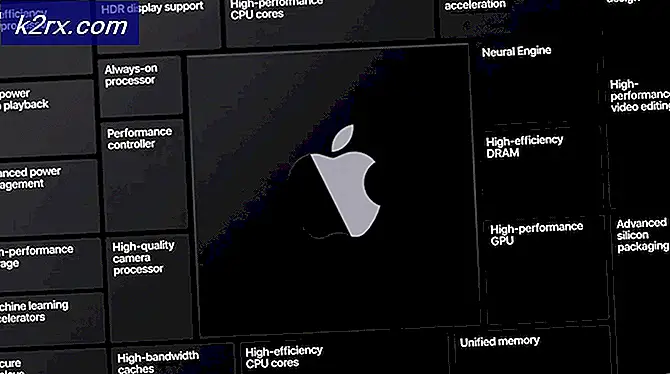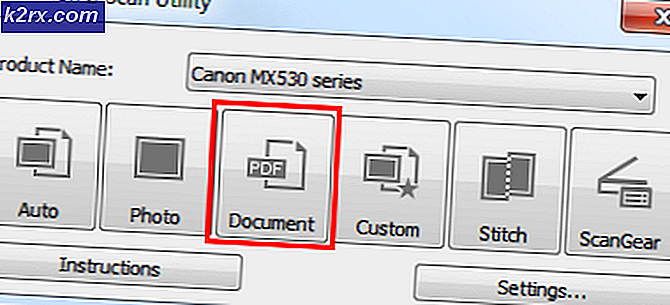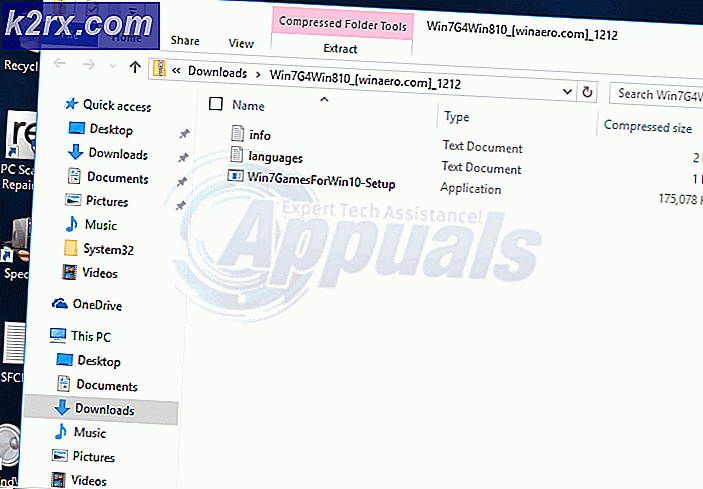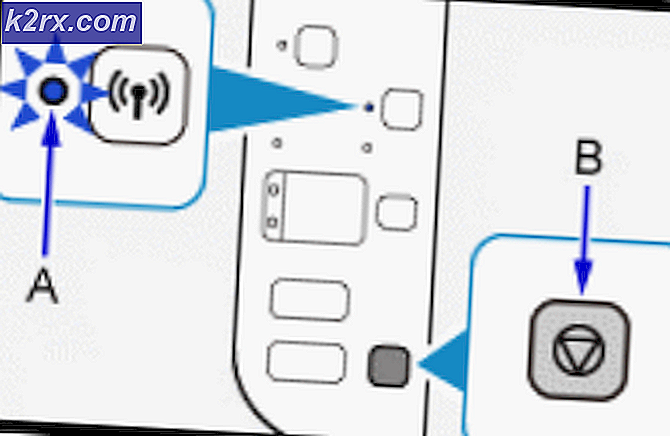Cara Mengatasi Call of Duty Dev Error 6065
Setiap varian Call of Duty dapat melempar Kesalahan Pengembang 6065 karena Windows dan driver sistem yang kedaluwarsa, dan file game yang rusak. Jika Anda bermain dengan pengaturan grafis maksimum dari sistem Anda, maka itu juga dapat menghasilkan pesan kesalahan.
Saat pengguna menemukan kesalahan Dev 6065, game mogok dan menampilkan pesan “DirectX Menemukan Kesalahan yang Tidak Dapat Dipulihkan: Kesalahan Dev 6065“.
Berikut adalah beberapa langkah umum yang dapat membantu dalam memecahkan masalah sebelum melanjutkan dengan solusi spesifik.
- Mengulang kembali sistem Anda.
- Buka permainan dan peluncur sebagai administrator.
- Jika menggunakan lebih dari satu tampilan, cobalah untuk gunakan satu tampilan.
- Pastikan bahwa Anda Windows dan driver sistem adalah terkini.
- Instal ulang DirectX.
- Nonaktifkan antivirus Anda dan Matikan firewall Anda untuk memeriksa apakah mereka membuat masalah.
- Copot pemasangan dan Instal ulang itu Driver Grafis.
- Mencoba untuk turunkan kecepatan jam dari sistem Anda. Overclocking: Panduan pemula dan cara meng-overclock GPU Anda adalah sumber yang bagus untuk mendapatkan ide tentang overclocking.
- Nonaktifkan apa saja aplikasi pemantauan kinerja seperti MSI Afterburn dan program dengan fitur overlay Suka Pengalaman GeForce Nvidia. Anda juga dapat membersihkan boot sistem Anda untuk memeriksa apakah ada aplikasi lain yang membuat masalah.
Untuk mengatasi kesalahan dev 6065, ikuti solusi yang disebutkan di bawah ini.
Solusi 1: Nonaktifkan G-Sync (pengguna kartu NVIDIA)
Fitur G-Sync digunakan untuk menghilangkan robekan layar yang dapat terjadi ketika GPU Anda mengeluarkan begitu banyak frame yang tidak dapat ditangani oleh unit tampilan sistem Anda. Meskipun G-Sync memiliki kelebihan, ini dapat menyebabkan banyak kesalahan game termasuk kesalahan dev 6065. Dalam hal ini, menonaktifkan G-sync dapat menyelesaikan masalah.
- keluar permainan.
- Bukalah Panel kontrol NVIDIA.
- Di panel kiri jendela panel kontrol NVIDIA, perluas Tampilan pilihan, lalu klik Siapkan G-Sync.
- Di panel kanan jendela, hapus centang pilihan dari Aktifkan G-Sync.
- Sekarang luncurkan kembali Call of Duty dan periksa apakah sudah bersih dari kesalahan dev 6065.
Solusi 2: Nonaktifkan Pengoptimalan Layar Penuh
Windows 10 memiliki fitur “Pengoptimalan layar penuh”, yang memungkinkan Windows untuk mengoptimalkan kinerja dan kualitas video dari aplikasi dan game saat diluncurkan dalam mode layar penuh. Namun, mode ini memiliki sejarah yang diketahui menyebabkan banyak masalah game. Hal yang sama dapat terjadi pada Dev Error 6065. Untuk mengesampingkannya, nonaktifkan “Pengoptimalan layar penuh” dapat menyelesaikan masalah.
Keluar dari game dan matikan semua proses yang berjalan melalui task manager. Sebagai ilustrasi, kita akan membahas proses untuk klien Blizzard.
- Luncurkan Badai salju klien Battle.net.
- Di panel kanan jendela, cari dan klik pada ikon Panggilan tugas.
- Di menu game, klik Pilihan drop-down dan kemudian klik Tampilkan di Penjelajah.
- Sekarang di folder instalasi game, temukan file exe dari permainan. Kemudian klik kanan di atasnya dan pilih Properti.
- Kemudian navigasikan ke Kesesuaian tab jendela Properties.
- Centang kotak centang “Nonaktifkan Pengoptimalan Layar Penuh,” lalu klik Terapkan/Oke untuk menyimpan perubahan.
- Sekarang luncurkan game dan periksa apakah itu berfungsi dengan baik.
Solusi 3: Tweak dengan Folder Call of Duty
Call of Duty menyimpan file konfigurasi game yang berbeda di folder Players dan Players 2 (kedua folder tersebut terletak di dalam folder Call of Duty). Jika konfigurasi yang salah menyebabkan kesalahan 6065, maka mengganti nama kedua folder ini dapat memecahkan masalah seperti saat meluncurkan ulang game, kedua folder ini akan dibuat ulang dengan konfigurasi default.
- keluar game dan matikan semua proses terkait melalui Task Manager.
- Sekarang buka File Explorer dan navigasikan ke Panggilan tugas folder dokumen. Biasanya, itu terletak di jalur berikut:
Documents\Call of Duty (varian permainan Anda) \
- Sekarang Temukan dan ganti nama itu Pemain dan Pemain 2 folder.
- Kemudian luncurkan kembali game dan periksa apakah itu berfungsi dengan baik.
- Jika tidak, maka keluar dari permainan.
- Sekarang buka lagi folder dokumen Call of Duty (seperti yang disebutkan pada langkah 2) dan salin semua isinya ke tempat yang lebih aman.
- Setelah menyalin isi folder Call of Duty, hapus semua isinya.
- Sekarang luncurkan kembali game dan periksa apakah itu berfungsi dengan baik.
Solusi 4: Pindai dan Perbaiki File Game Call of Duty
Jika file game Anda rusak, maka Anda cenderung menghadapi berbagai jenis masalah termasuk Dev Error 6065. Dalam hal ini, menggunakan fungsionalitas bawaan peluncur untuk memindai dan memperbaiki file game dapat menyelesaikan masalah. Sebagai ilustrasi, kami akan membahas proses untuk klien Blizzard, Anda dapat mengikuti instruksi sesuai dengan klien game Anda.
- Luncurkan Badai salju aplikasi.
- Di panel kiri antarmuka aplikasi, klik pada ikon Panggilan tugas.
- Di halaman game, klik pada Pilihan drop-down dan kemudian di menu konteks, klik pada Pindai dan perbaiki tombol.
- Kemudian klik Mulai Pindai.
- Sekarang file game Anda akan dipindai dan file game yang hilang/rusak (jika ada) akan diunduh ulang
- Setelah menyelesaikan proses pemindaian dan perbaikan, luncurkan kembali game dan periksa apakah berfungsi dengan baik.
Solusi 5: Tweak dengan Kartu Grafis dan Drivernya
Kesalahan konfigurasi kartu grafis dan drivernya dapat menyebabkan banyak masalah game/sistem termasuk kesalahan dev 6065. Untuk mengatasi dev 6065, ikuti tweak yang disebutkan di bawah.
Nonaktifkan Kartu Grafis Ekstra
Jika sistem Anda memiliki lebih dari satu kartu grafis, maka menonaktifkan yang terintegrasi dapat menyelesaikan masalah.
- keluar permainan.
- Nonaktifkan Kartu Grafis Terintegrasi menggunakan akses administrator.
- Setelah menonaktifkan kartu grafis, luncurkan game dan periksa apakah berfungsi dengan baik.
Putar Kembali Driver Grafis
Jika kesalahan dev 6065 mulai terjadi tepat setelah pembaruan driver kartu grafis Anda, memutar kembali driver grafis ke versi sebelumnya dapat menyelesaikan masalah.
- keluar permainan dan panel kontrol kartu grafis Anda.
- Kembalikan Driver NVIDIA ke versi stabil sebelumnya. Jika Anda menggunakan merek lain, maka instruksinya akan hampir sama.
- Setelah menginstal versi driver grafis yang lebih lama, luncurkan game dan periksa apakah itu berfungsi dengan baik.
Salin Nama Kartu Grafis di File Config.cfg
File Config.cfg digunakan oleh game untuk memuat konfigurasinya selama peluncuran. Jika memiliki entri yang bertentangan untuk kartu grafis Anda, maka dapat mengakibatkan kesalahan dev 6065. Dalam hal ini, menghapus konflik dari entri dapat memecahkan masalah.
- keluar permainan.
- Buka folder pemain Call of Duty sebagaimana disebutkan dalam solusi 9.
- Sekarang buka Config.cfg file dengan notepad.
- Kemudian gulir ke bawah hingga akhir file. Di sini Anda akan menemukan nama kartu grafis Anda. Dalam gambar, ditampilkan sebagai NVIDIA GeForce GTX 1080 Ti (0x10de dan bla bla).
- Salinan nama sampai awal kurung. Misalnya, Anda harus menyalin GeForce GTX 1080 Ti untuk gambar yang disebutkan di atas.
- Sekarang mulai gulir ke awal file dan di mana pun Anda melihat nama kartu grafis Anda atau hanya kartu grafis, menggantikan dengan nama salinan kartu Grafis Anda (jangan ubah nilai setc1 dan angka, cukup ganti bagian kartu grafis).
- Sekarang menyimpan perubahan dan keluar dari file.
- Sekarang luncurkan kembali game dan periksa apakah sudah bersih dari kesalahan dev 6065.
Solusi 6: Tweak Pengaturan Game
Call of Duty bisa sangat tidak stabil jika Anda bermain pada pengaturan grafis maksimum sistem Anda dan dengan demikian menyebabkan kesalahan dev 6065. Dalam hal ini, coba jalankan game pada pengaturan default atau terapkan pengaturan yang disebutkan di bawah ini. Tetapi bagaimana cara menerapkan pengaturan jika Anda menghadapi kesalahan dev 6065 saat peluncuran game? Untuk mengatasinya, Anda akan diminta untuk meluncurkan game dalam mode aman. Anda akan diberikan opsi untuk meluncurkan game dalam mode aman saat game mogok dan Anda meluncurkan kembali game tersebut. Saat diminta untuk meluncurkan game dalam mode aman, klik ya.
- Meluncurkan game dan buka opsi game dan buat perubahan berikut pada pengaturan Anda
- Resolusi (Tab Grafik): 1920x1080
- Render Resolusi (Tab Grafik): 100
- Sinkronkan Setiap Bingkai/V-sync (tab Grafik): Dengan disabilitas
- Sorotan Nvidia (Tab Grafik): Dengan disabilitas
- Mode tampilan (Tab Grafik): Layar Penuh Tanpa Batas
- Resolusi Peta Bayangan (Tab Grafik): Normal
- Bayangan Tempat Cache (Tab Grafik): Dengan disabilitas
- Cache Bayangan Matahari (Tab Grafik): Dengan disabilitas
- Pelacakan sinar (Bayangan & Pencahayaan): Dengan disabilitas
- Anti-aliasing (Efek Pasca Pemrosesan/Pengaturan Global): dengan disabilitas
- Dunia Motion Blur (Tab Grafik): Dengan disabilitas
- Senjata Gerak Buram (Tab Grafik): Dengan disabilitas
- Resolusi Tekstur (Tab Grafik): Normal (apa pun di atas Normal akan memunculkan kesalahan dev 6065).
- Tesselasi (Pengaturan global): dengan disabilitas
- Kualitas Partikel (Bagian Tekstur pada tab Grafik): rendah
- Pencahayaan Partikel (Bagian Bayangan dan Pencahayaan pada tab Grafik): rendah
- Permainan silang (Tab akun): Dengan disabilitas
- Latensi Server (Bagian telemetri pada tab Umum): Diaktifkan
Jika masalah berlanjut, coba dengan resolusi Tekstur disetel ke "rendah", kecepatan bingkai disetel ke 60, Resolusi Peta Bayangan disetel ke rendah.
Solusi 7: Instal ulang Game
Jika tidak ada yang berhasil untuk Anda sejauh ini, maka inilah saatnya untuk mencopot dan menginstal ulang game (dengan mempertimbangkan ukuran unduhan dan waktu yang dibutuhkan, ini bukan langkah yang menyenangkan bagi para gamer tetapi Anda mungkin harus melakukannya). Anda dapat mengikuti instruksi sesuai platform Anda, sebagai ilustrasi kami akan membahas proses aplikasi Blizzard.
- Meluncurkan aplikasi Blizzard dan di panel kiri, klik ikon untuk Panggilan tugas.
- Klik Opsi dan di drop-down, klik pada hapus instalan Game
- Sekarang mengikuti petunjuk layar untuk menyelesaikan proses penghapusan instalasi.
- Kemudian mengulang kembali sistem Anda.
- Sekarang meluncurkan aplikasi Blizzard dan Install Panggilan tugas.
- Setelah proses instalasi selesai, luncurkan dan mainkan gamenya.